Come utilizzare una tastiera Bluetooth con Apple TV

Proprio come puoi abbinare un controller Bluetooth alla tua Apple TV per semplificare i tuoi giochi, puoi abbinare una tastiera Bluetooth per semplificare l'immissione di testo . Ecco alcune ottime tastiere Bluetooth e mostra come abbinarle alla tua Apple TV.
Perché dovrei farlo?
Ammettiamolo, per quanto amiamo Siri, la voce vocale lascia ancora molto essere desiderato E inserendo del testo su un piccolo trackpad su un telecomando TV, beccando una lettera alla volta? È già come il nono cerchio dell'Inferno senza inserire alcun testo che necessiti del tasto Maiusc o dei simboli.
Siri potrebbe eseguire il lavoro quasi tutto il tempo, e per l'immissione di un testo molto rudimentale potresti essere in grado di rispettare la caccia -e-peck torment di utilizzare il telecomando Apple TV. Ma praticamente, niente di più di ciò richiede una tastiera.
Per fortuna, non solo è davvero facile aggiungere una tastiera Bluetooth alla tua Apple TV, ma una tastiera Bluetooth davvero affidabile è poco costosa in questi giorni. Diamo un'occhiata ad alcune tastiere che potresti prendere in considerazione per l'abbinamento con Apple TV e poi saltiamo sul modo di accoppiarle effettivamente.
Cosa ti servirà
CORRELATO: Come verificare (e aggiornare) la tua Apple Versione del sistema operativo TV
Per continuare, avrai bisogno della tua Apple TV (aggiornata almeno a tvOS 9.2) e di una tastiera Bluetooth. Inspiegabilmente, Apple non ha incluso il supporto per la tastiera Bluetooth nella versione iniziale della Apple TV di quarta generazione, nonostante l'inclusione del supporto per tastiera nelle generazioni precedenti.
Se non sei sicuro di quale versione di tvOS hai o di te bisogno di aiuto per l'aggiornamento, fare riferimento a questo tutorial.
Come scegliere una buona tastiera Bluetooth
Ci sono centinaia di tastiere Bluetooth sul mercato, ma non tutte sono uguali. Alcuni di loro sono troppo costosi. Alcuni di questi sono troppo ingombranti per tenere il tuo tavolino da caffè o nascosto accanto alla tua Apple TV. E, francamente, alcuni di loro sono solo spazzatura, non vale nemmeno i loro già bassi prezzi. Diamo un'occhiata ad alcune tastiere ben recensite per darti alcune opzioni per lo shopping.

Il nostro primo e più importante consiglio è la tastiera Ultra-Slim Anker Bluetooth ($ 16, mostrata sopra). A soli sei dollari è un vero e proprio affare, è bello e compatto senza essere così piccolo da essere frustrante, è leggero, puoi comprarlo in nero opaco o bianco per abbinarlo al tema del tuo media center, si abbina facilmente e funziona bene , ed è attualmente in media 4,5 / 5 stelle su Amazon con oltre 5.800 recensioni. Lo stiamo utilizzando per questa recensione perché dollar-for-dollar è probabilmente il miglior valore della tastiera Bluetooth e il giusto prezzo per aggiungere una tastiera semplice al tuo media center.

Un'altra tastiera che possiamo consigliare è Logitech Tastiera Bluetooth Multi-Device K480 ($ 40, mostrato sopra). Stai pagando più del doppio di quello che pagheresti per il modello Anker, ma K480 ha un selettore fisico su di esso che ti consente di passare facilmente da un massimo di tre dispositivi, oltre a un comodo solco del dispositivo nella parte superiore del dispositivo. tastiera per tenere uno smartphone o un tablet. Quando imposti la tastiera, puoi non solo configurarla per l'utilizzo con Apple TV, ma anche con iPad e iPhone. Se stai anche pensando di acquistare una tastiera Bluetooth per gli altri dispositivi, il K480 potrebbe essere un valore molto migliore per te.

E, naturalmente, se sei un purista di Apple e ami la sensazione delle tastiere di marca Apple , puoi sempre prendere la tastiera wireless Bluetooth ufficiale Apple per $ 63. Non è la tastiera Bluetooth più economica in circolazione, ma ha quei tasti chiclet Apple croccanti che alcune persone amano così tanto.
Come abbinare la tastiera alla Apple TV
Se hai abbinato altro alla tua Apple TV prima, come un controller di gioco, i passaggi successivi si sentiranno terribilmente familiari. Per prima cosa, accedi al menu Impostazioni di Apple TV selezionando l'icona delle impostazioni dalla schermata Home.
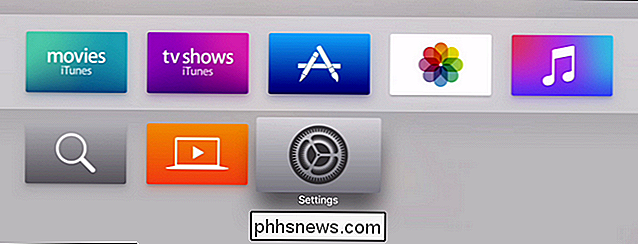
Nel menu Impostazioni, seleziona "Telecomandi e dispositivi".
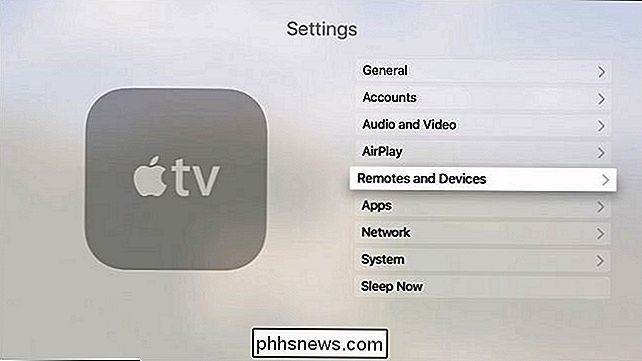
All'interno del menu Telecomandi e Dispositivi, seleziona "Bluetooth".
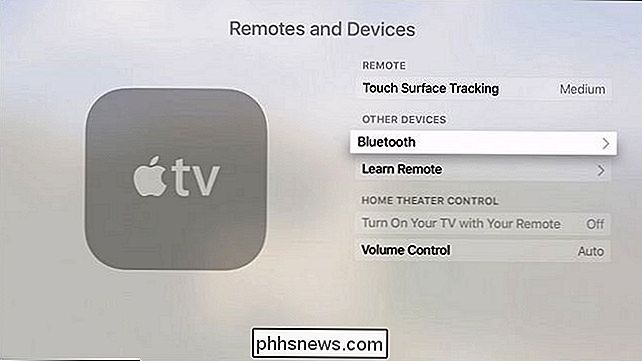
Qui troverai tutti i dispositivi Bluetooth precedentemente accoppiati. Sebbene Apple TV non sia stata fornita con supporto per tastiera Bluetooth, è stata fornita con supporto per cuffie Bluetooth e controller per giochi Bluetooth. (Seriamente, è assurdo che non abbia supportato le tastiere insieme alle altre periferiche.)
A questo punto, è necessario avviare la modalità di accoppiamento Bluetooth per la tastiera. Per la tastiera Anker che stiamo utilizzando, significa accenderlo e tenere premuto il tasto Funzione e il tasto Z (che è chiaramente etichettato con l'icona Bluetooth come funzione secondaria). Sulla tastiera, ciò potrebbe significare tenere premuto un pulsante di abbinamento dedicato. Controlla il manuale della tastiera per ulteriori dettagli.
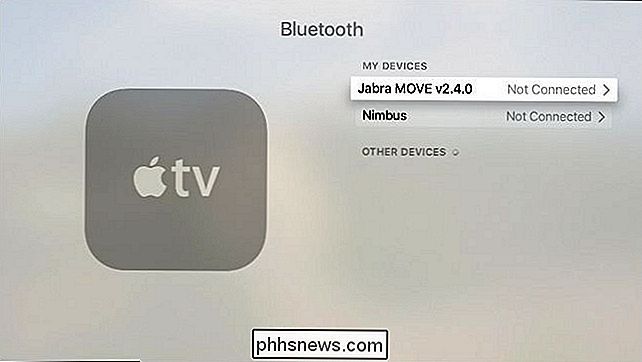
Una volta che il dispositivo entra in modalità di abbinamento, apparirà sotto "Altri dispositivi", come mostrato di seguito. Seleziona la nuova voce.
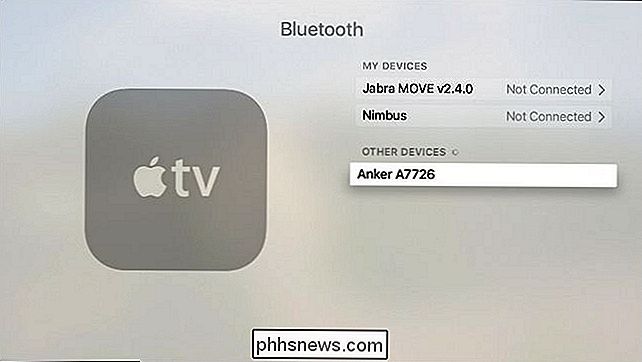
Apple TV ti chiederà di inserire, sulla tastiera, il codice di accoppiamento a 4 cifre sulla tastiera. Basta inserire i numeri utilizzando la riga numerica sulla tastiera e premere il tasto Invio.
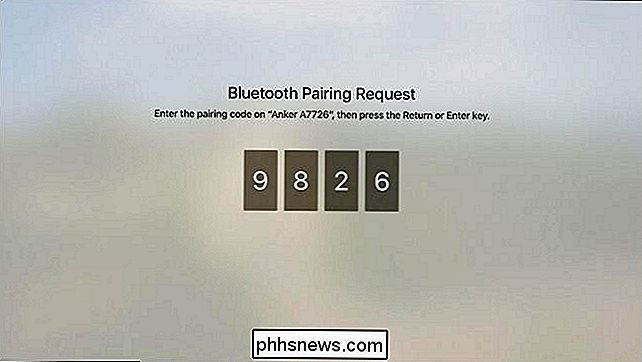
Il dispositivo verrà quindi visualizzato nell'elenco "I miei dispositivi" dei dispositivi Bluetooth accoppiati e "Keyboard Connected" lampeggerà brevemente nell'angolo in alto a destra di schermo.
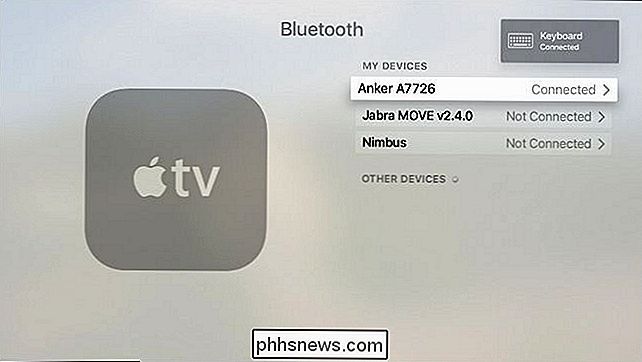
Puoi selezionare il dispositivo nell'elenco, ma le opzioni sono abbastanza limitate: puoi scollegare manualmente il dispositivo o dimenticare il dispositivo per rimuoverlo completamente dall'elenco dei dispositivi associati di Apple TV. In pratica, l'unica ragione per cui potresti mai entrare qui è di annullare definitivamente l'accoppiamento del dispositivo, poiché semplicemente spegnendo il dispositivo la scollegherà.
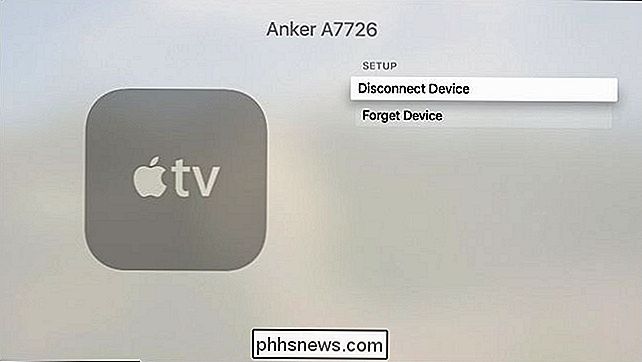
Ora che la tastiera è collegata, sentiti libero di usarla per qualsiasi input di testo su Apple TV - inclusi, soprattutto per la maggior parte degli utenti, caselle di ricerca sui servizi di streaming media.
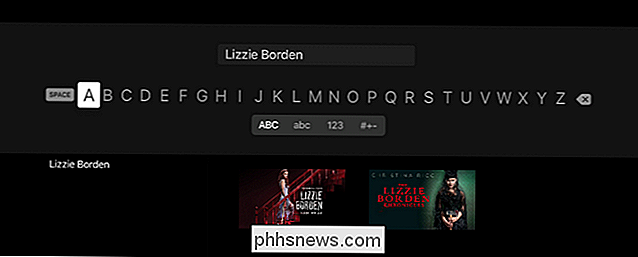
Alla ricerca di The Lizzie Borden Chronicles su Netflix? Non più stupida caccia e beccata, puoi digitare la frase esatta che vuoi inserire.

Come personalizzare il controllo missione su un Mac
Il Controllo missione di Apple ti offre una buona visione di tutte le finestre, i desktop, le app a schermo intero e le app aperte in visualizzazione divisa e ti consente passare senza interruzioni tra di loro. Di default funziona abbastanza bene, ma può anche essere ulteriormente configurato per adattarsi meglio alle tue preferenze.

Perché non hai mai bisogno di mettere Apple TV (o altri dispositivi moderni) per dormire
Riceviamo un sacco di domande qui a How-To Geek sul consumo di energia e se non dovresti metti in stato di stop i dispositivi o scollegali. Siamo qui per dirti sicuramente: no, no non dovresti. Poco convinta? Continua a leggere. Dormire, spegnere o scollegare i dispositivi è scomodo Quando si tratta di risparmiare energia con una serie di dispositivi moderni come Apple TV, Chromecast, modem, router, bridge Smarthome e simili, non solo in realtà non stai risparmiando tanta energia spegnendoli o utilizzando la funzionalità di sospensione, ma in realtà stai rendendo il dispositivo più scomodo da utilizzare e potenzialmente insicuri.



